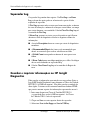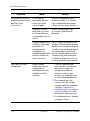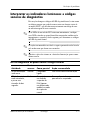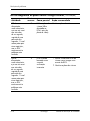HP Compaq dx2100 Microtower PC Guia de usuario
- Tipo
- Guia de usuario

Manual de Resolução
de Problemas
PCs empresariais
Série dx2100 Microtower
Número de peça do documento: 403286-131
Setembro de 2005
Este manual fornece sugestões úteis e soluções para resolução de
problemas dos produtos acima indicados, bem como para situações
de possíveis problemas de hardware e software.

© Copyright 2005 Hewlett-Packard Development Company, L.P.
As informações incluídas neste documento estão sujeitas a alterações sem
aviso prévio.
Microsoft e Windows são marcas comerciais da Microsoft Corporation nos
E.U.A. e noutros países.
As únicas garantias para os produtos e serviços da HP são estabelecidas
exclusivamente na documentação de garantia limitada que acompanha esses
produtos e serviços. Neste documento, nenhuma declaração deverá ser
interpretada como a constituição de uma garantia adicional. A HP não é
responsável por eventuais erros técnicos, editoriais ou omissões.
Este documento contém informações de propriedade protegidas por copyright.
Nenhuma parte deste documento poderá ser fotocopiada, reproduzida ou
traduzida para outro idioma sem consentimento prévio por escrito da
Hewlett-Packard Company.
Å
AVISO: O texto identificado desta forma indica que a não observância
das instruções poderá resultar em ferimentos pessoais ou morte.
Ä
CUIDADO: O texto identificado desta forma indica que a não
observância das indicações poderá resultar em danos no equipamento
ou na perda de informações.
Manual de Resolução de Problemas
PCs empresariais
Série dx2100 Microtower
Primeira edição (Setembro de 2005)
Número de peça do documento: 403286-131

Manual de Resolução de Problemas www.hp.pt iii
Índice
1 Funcionalidades de diagnóstico do computador
HP Insight Diagnostics . . . . . . . . . . . . . . . . . . . . . . . . . . . . . . . . . . . . . . . . . . . . . . . . . 1–1
Aceder ao HP Insight Diagnostics . . . . . . . . . . . . . . . . . . . . . . . . . . . . . . . . . . . . . 1–2
Separador Survey . . . . . . . . . . . . . . . . . . . . . . . . . . . . . . . . . . . . . . . . . . . . . . . . . . 1–3
Separador Test . . . . . . . . . . . . . . . . . . . . . . . . . . . . . . . . . . . . . . . . . . . . . . . . . . . . 1–4
Separador Status . . . . . . . . . . . . . . . . . . . . . . . . . . . . . . . . . . . . . . . . . . . . . . . . . . . 1–5
Separador Log. . . . . . . . . . . . . . . . . . . . . . . . . . . . . . . . . . . . . . . . . . . . . . . . . . . . . 1–6
Guardar e imprimir informações no HP Insight Diagnostics . . . . . . . . . . . . . . . . . 1–6
Descarregar a última versão do HP Insight Diagnostics. . . . . . . . . . . . . . . . . . . . . 1–7
2 Resolução de problemas
Segurança e conforto. . . . . . . . . . . . . . . . . . . . . . . . . . . . . . . . . . . . . . . . . . . . . . . . . . . 2–1
Antes de contactar o suporte técnico. . . . . . . . . . . . . . . . . . . . . . . . . . . . . . . . . . . . . . . 2–1
Sugestões úteis . . . . . . . . . . . . . . . . . . . . . . . . . . . . . . . . . . . . . . . . . . . . . . . . . . . . . . . 2–3
Resolver problemas gerais. . . . . . . . . . . . . . . . . . . . . . . . . . . . . . . . . . . . . . . . . . . . . . . 2–5
Resolver problemas de instalação de hardware. . . . . . . . . . . . . . . . . . . . . . . . . . . . . . . 2–9
Interpretar os indicadores luminosos e códigos sonoros de diagnóstico. . . . . . . . . . . 2–11
Restaurar o software . . . . . . . . . . . . . . . . . . . . . . . . . . . . . . . . . . . . . . . . . . . . . . . . . . 2–17
Contactar o Suporte a clientes. . . . . . . . . . . . . . . . . . . . . . . . . . . . . . . . . . . . . . . . . . . 2–17

Manual de Resolução de Problemas www.hp.pt 1–1
1
Funcionalidades de diagnóstico
do computador
HP Insight Diagnostics
✎
O software HP Insight Diagnostics estão incluídos no CD apenas
nalguns modelos de computadores.
O utilitário HP Insight Diagnostics permite-lhe visualizar informações
sobre a configuração de hardware do computador e executar testes de
diagnóstico do hardware nos subsistemas do computador. O utilitário
simplifica o processo para identificar, diagnosticar e isolar questões
de hardware de forma efectiva.
O separador Survey é apresentado quando o HP Insight Diagnostics é
chamado. Este separador mostra a configuração actual do computador.
A partir do separador Survey, podem ser acedidas várias categorias de
informações sobre o computador. Outros separadores proporcionam
informações adicionais, incluindo opções de teste de diagnósticos e
resultados do teste. As informações em cada ecrã do utilitário podem
ser guardadas como um ficheiro HTML e armazenadas numa disquete
ou Chave de Unidade HP USB.
Utilize o HP Insight Diagnostics para determinar se todos os dispositivos
instalados no computador são reconhecidos pelo sistema e se estão
a funcionar correctamente. A execução de testes é opcional mas
recomendada após a instalação ou ligação de um novo dispositivo.
Deverá executar os testes, guardar os resultados e imprimi-los para
que tenha os relatórios impressos disponíveis antes de efectuar uma
chamada para o Centro de Suporte ao Cliente.
✎
Os dispositivos de outras empresas podem não ser detectados pelo
HP Insight Diagnostics.

1–2 www.hp.pt Manual de Resolução de Problemas
Funcionalidades de diagnóstico do computador
Aceder ao HP Insight Diagnostics
Deve arrancar para o CD Documentação e Diagnósticos, conforme
descrito nos passos abaixo, para aceder ao HP Insight Diagnostics.
1. Com o computador ligado, insira o CD Documentação
e Diagnósticos numa unidade óptica do computador.
2. Encerre o sistema operativo e desligue o computador.
3. Ligue o computador. O sistema reiniciará para o CD.
✎
Se o sistema não reiniciar para o CD na unidade óptica, pode necessitar
de alterar a ordem de arranque no utilitário Computer Setup (F10)
para que o sistema tente arrancar para a unidade óptica antes de o
fazer para a unidade de disco rígido. Consulte o Manual do Utilitário
Computer Setup (F10) no CD Documentação e Diagnósticos para
obter mais informações.
4. Quando solicitado, prima a tecla
Y se pretende trabalhar no modo
de Segurança, ou qualquer outra tecla se pretender trabalhar no
modo Regular.
✎
Regular é o modo assumido se não for premida qualquer tecla num
determinado período de tempo. Se o ecrã permanecer em branco
após premir qualquer tecla que não
Y, tente reinicializar e seleccione
o modo de segurança quando solicitado.
5. Seleccione o idioma apropriado e clique em Continuar.
✎
Recomendamos que aceite o teclado padrão atribuído para o seu
idioma, excepto se pretender testar um teclado específico.
6. Na página de Licença de utilizador final, clique em Concordo
se concordar com os termos. O utilitário HP Insight Diagnostics
é iniciado com o separador Survey apresentado.

Manual de Resolução de Problemas www.hp.pt 1–3
Funcionalidades de diagnóstico do computador
Separador Survey
O separador Survey apresenta informações importantes sobre a
configuração do sistema. Na secção View do lado esquerdo o ecrã,
pode seleccionar a visualização Summary para ver dados limitados
da configuração, ou seleccionar a visualização Advanced para ver
todos os dados na categoria seleccionada. Independentemente de optar
por Advanced ou Summary, as seguintes categorias de informação
estão disponíveis no separador Survey:
All – Fornece uma lista de todas as categorias de informação sobre
o computador.
Overview – Fornece uma lista de informações gerais sobre o computador.
Architecture – Fornece informações sobre o BIOS do sistema e
o dispositivo PCI.
Asset Control – Mostra a etiqueta do imobilizado, número de série
do sistema e informações do processador.
Communication – Mostra informações sobre as definições de porta
paralela (LPT) e série (COM) do computador, para além de informações
do controlador de rede e USB.
Graphics – Mostra informações sobre o controlador de gráficos do
computador.
Input Devices – Mostra informações sobre o teclado, rato e outros
dispositivos de entrada ligados ao computador.
Memory – Mostra informações sobre toda a memória instalada no
computador. Estas informações incluem as ranhuras de memória
na placa de sistema e todos os módulos de memória instalados.
Miscellaneous – Mostra informações obtidas a partir da memória de
configuração do computador (CMOS), dados de BIOS da gestão do
sistema, dados da placa do sistema e informações de componentes
de diagnósticos.
Storage – Mostra informações sobre o suporte de dados ligado ao
computador. Esta lista inclui todos os discos fixos, unidades de
disquetes e unidade ópticas.
System – Mostra informações sobre a placa de sistema, processador,
chassis e BIOS, para além de informações de bus PCI e altifalante
interno.

1–4 www.hp.pt Manual de Resolução de Problemas
Funcionalidades de diagnóstico do computador
Separador Test
O separador Test mostra como escolher os vários componentes do
sistema a testar. Também é possível escolher o tipo e o modo de teste.
Existem dois modos de teste possíveis de serem escolhidos:
■ Interactive Mode – Fornece o controlo máximo do processo de
teste. O software de diagnósticos solicitará várias informações
durante os testes que necessitam de interacção. Também pode
determinar se o teste passou ou falhou.
■ Unattended Mode – Não solicita qualquer pedido e não requer
qualquer interacção. Se forem encontrados erros, estes serão
apresentados após a conclusão do teste.
Existem três tipos de testes possíveis de escolha:
■ Quick Test – Fornece um script pré-determinado onde um
exemplo de cada componente de hardware é utilizado e não
requer qualquer intervenção do utilizador, no modo Unattended
ou no modo Interactive.
■ Complete Test – Fornece um script pré-determinado em que cada
componente de hardware é completamente testado. Existem mais
testes disponíveis no modo Interactive, mas requerem intervenção
do utilizador.
■ Custom Test – Fornece a maior flexibilidade no controlo de
testes de um sistema. O modo Custom Test permite-lhe
seleccionar especificamente os dispositivos, testes e respectivos
parâmetros que são executados.
Para iniciar os testes:
1. Seleccione o separador Test.
2. No lado esquerdo do separador, seleccione o Tipo de teste a
executar (Quick, Complete ou Custom).
3. No lado esquerdo do separador, seleccione o Modo de teste
(Interactive ou Unattended).
4. Seleccione o dispositivo a ser testado a partir da lista pendente.

Manual de Resolução de Problemas www.hp.pt 1–5
Funcionalidades de diagnóstico do computador
5. Escolha como pretende que o teste seja executado, por Número
de ciclos ou por Tempo total do teste. Quando escolher a
execução do teste relativamente a um número especificado de
ciclos, indique o número de ciclos a executar. Se pretender que
o teste de diagnósticos seja executado segundo um determinado
período de tempo, indique o tempo em minutos.
6. Clique em Begin Testing para iniciar o teste. O separador Status,
que lhe permite monitorar o progresso do teste, é apresentado
automaticamente durante o teste. Quando o teste estiver concluído,
o separador Status mostra se o dispositivo passou ou falhou.
7. Se forem encontrados erros, vá para o separador Log e clique em
Error Log para obter informações mais detalhadas e as acções
recomendadas.
Separador Status
O separador Status apresenta o estado dos testes seleccionados. O tipo
de teste executado (Quick, Complete ou Custom) também é apresentado.
A barra de progressão principal apresenta a percentagem completa do
conjunto de testes actuais. Enquanto o teste estiver em execução, um
botão de Cancel Testing é apresentado para utilização se pretender
cancelar o teste.
Após o teste estar concluído, o botão Cancel Testing é substituído
pelo botão Retest. O botão Retest repetirá o último conjunto de testes
executados. Esta opção permite-lhe executar novamente o conjunto
de testes sem ter que reintroduzir os dados no separador Test.
O separador Status também mostra:
■ Os dispositivos que estão a ser testados
■ Os testes que estão em execução
■ O tempo decorrido total
■ Os tempos decorridos dos testes individuais
■ O estado de cada teste

1–6 www.hp.pt Manual de Resolução de Problemas
Funcionalidades de diagnóstico do computador
Separador Log
O separador Log contém dois registos: Um Test Log e um Error
Log, cada um dos quais pode ser seleccionado a partir do lado
esquerdo do separador.
O Test Log apresenta todos os testes que foram executados, o número
de vezes da execução, o número de vezes que o teste falhou, e o tempo
que o teste demorou a ser concluído. O botão Clear Test Log limpará
o conteúdo do Test Log.
O Error Log apresenta os testes para os dispositivos que falharam
durante os testes de diagnóstico e inclui as seguintes colunas de
informações.
■ A secção Description descreve o erro que o teste de diagnóstico
encontrou.
■ A Recommended Repair dará uma acção recomendada que
deverá ser executada para resolver o hardware em falha.
■ A Failed Count corresponde ao número de vezes que o teste
falhou.
■ O Error Code fornece um código numérico para a falha. Os códigos
de erro estão definidos no separador Help.
■ O botão Clear Error Log limpará o conteúdo do Registo de
erros.
Guardar e imprimir informações no HP Insight
Diagnostics
Pode guardar as informações apresentadas nos separadores Status e
Log do HP Insight Diagnostics numa disquete ou Chave de Unidade
HP USB 2.0 (64 MB ou superior). Não pode guardar na unidade de
disco rígido. O sistema criará automaticamente um ficheiro HTML
que possui o mesmo aspecto das informações apresentadas no ecrã.
1. Insira uma disquete ou Chave de Unidade HP USB 2.0
(a capacidade deve ser de 64 MB ou superior). As Chaves
de Unidade USB 1.0 não são suportadas.
2. Clique em Save no canto superior direito do separador.
3. Seleccione Save to the floppy ou Save to USB key.

Manual de Resolução de Problemas www.hp.pt 1–7
Funcionalidades de diagnóstico do computador
4. Introduza o nome do ficheiro na caixa File Name e clique no
botão Save. Um ficheiro HTML será guardado na Chave de
Unidade HP USB ou disquete inserida.
5. Imprima as informações a partir do dispositivo de armazenamento
utilizado para as guardar.
✎
Para sair do HP Insight Diagnostics, clique em Exit no canto superior
direito do ecrã e, em seguida, remova o CD Documentação e Diagnósticos
da unidade óptica.
Descarregar a última versão do HP Insight Diagnostics
1. Vá para www.hp.com.
2. Clique na ligação Descarregamentos de software
e controladores.
3. Clique no botão Descarregar controladores e software.
4. Introduza o número do produto (por exemplo, dx2100) na caixa
de texto e prima a tecla
Enter.
5. Seleccione o modelo específico do seu computador.
6. Seleccione o SO.
7. Clique na ligação Diagnóstico.
8. Localize HP Insight Diagnostics e clique em Descarregar.
✎
O descarregamento inclui instruções sobre como criar
o CD de arranque.

Manual de Resolução de Problemas www.hp.pt 2–1
2
Resolução de problemas
Segurança e conforto
Å
AVISO: A utilização indevida do computador pessoal ou a sua não
instalação num ambiente de trabalho confortável poderá resultar em
desconforto ou ferimentos graves. Consulte o Manual de Segurança
e Conforto no CD Documentação e Diagnósticos e disponível em
www.hp.com/ergo, para obter mais informações sobre como escolher
um local de trabalho e como criar um ambiente de trabalho seguro
e confortável.
Antes de contactar o suporte técnico
Se detectar problemas com o computador, execute as soluções
adequadas a seguir apresentadas para tentar isolar o problema
antes de contactar o suporte técnico.
■ Execute o utilitário de diagnósticos. Consulte o Capítulo 1,
“Funcionalidades de diagnóstico do computador” para obter
mais informações.
■ Execute o teste automático do Drive Protection System (DPS)
no Computer Setup (programa de configuração do computador).
Consulte o Manual do Utilitário Computer Setup (F10) no
CD Documentação e Diagnósticos para obter mais informações.
✎
O software de auto-teste DPS (Drive Protection System) está
disponível apenas nalguns modelos.

2–2 www.hp.pt Manual de Resolução de Problemas
Resolução de problemas
■ Verifique o LED de alimentação na parte frontal do computador
para ver se ele está intermitente. Os indicadores luminosos
intermitentes são códigos de erro que ajudarão a diagnosticar
o problema. Consulte “Interpretar os indicadores luminosos e
códigos sonoros de diagnóstico” para interpretar os códigos.
■ Se o ecrã estiver em branco, ligue o monitor a uma porta de vídeo
diferente no computador, caso exista alguma disponível. Também
poderá utilizar outro monitor que tem a certeza que está a funcionar
correctamente.
■ Se estiver a trabalhar numa rede, ligue outro computador com
outro cabo à ligação de rede. Pode existir um problema na tomada
ou no cabo de rede.
■ Se adicionou recentemente novo hardware, remova o hardware
e verifique se o computador funciona correctamente.
■ Se instalou recentemente novo software, desinstale-o e verifique
se o computador funciona correctamente.
■ Inicie o computador em Modo de segurança para verificar se ele
arranca sem todos os controladores carregados. Quando iniciar o
sistema operativo, utilize a opção “Última configuração conhecida”.
■ Consulte o suporte técnico global on-line em www.hp.com/support.
■ Consulte a secção “Sugestões úteis” neste manual para obter
sugestões mais gerais.
■ Execute o CD Restore Plus! para restaurar o sistema operativo
original e o software instalado de fábrica.
Ä
CUIDADO: A execução do CD Restore Plus! apagará todos os dados
existentes na unidade de disco rígido.
Para o ajudar a resolver os problemas on-line, o HP Instant Support
Professional Edition disponibiliza-lhe diagnósticos de resolução
automática. Se necessitar de contactar o suporte da HP, utilize a
funcionalidade de conversação on-line do HP Instant Support
Professional Edition. Aceda ao HP Instant Support Professional
Edition através do endereço:
www.hp.com/go/ispe.
Aceda ao Business Support Center (BSC) através do endereço
www.hp.com/go/bizsupport, para ter acesso às mais recentes informações
de suporte on-line, software e controladores, notificações pró-activas
e à comunidade mundial de utilizadores e especialistas da HP.

Manual de Resolução de Problemas www.hp.pt 2–3
Resolução de problemas
Se for necessário contactar a assistência técnica, esteja preparado
para efectuar os seguintes procedimentos de modo a assegurar que
a chamada de serviço é devidamente tratada:
■ Quando ligar para o suporte técnico, esteja em frente ao computador.
■ Antes de efectuar a chamada telefónica, escreva o número de
série do computador, o número de identificação do produto
e o número de série do monitor.
■ Despenda o tempo necessário para resolver o problema em
conjunto com o técnico de suporte.
■ Remova todo o hardware que tenha sido recentemente adicionado
ao sistema.
■ Remova todo o software que tenha sido recentemente instalado.
■ Execute o CD Restore Plus!.
Ä
CUIDADO: A execução do CD Restore Plus! apagará todos os dados
existentes na unidade de disco rígido.
✎
Para obter informações sobre vendas e actualizações de garantias
(HP Care Pack Services), contacte um agente ou fornecedor de
serviços autorizado.
Sugestões úteis
Se detectar problemas no computador, monitor ou software, consulte
a lista de sugestões gerais a seguir apresentada antes de executar
qualquer acção:
■ Certifique-se de que o computador e o monitor estão ligados a
uma tomada eléctrica em funcionamento.
■ Verifique se o computador está ligado e se o indicador luminoso
verde de alimentação está aceso.
■ Verifique se o monitor está ligado e se o indicador luminoso verde
do monitor está aceso.
■ Regule, aumentando, os controlos de luminosidade e contraste do
monitor, se este estiver escuro.

2–4 www.hp.pt Manual de Resolução de Problemas
Resolução de problemas
■ Prima e mantenha premida uma tecla. Se o sistema emitir um
sinal sonoro, o teclado deverá estar a funcionar correctamente.
■ Verifique se existem cabos soltos ou ligações incorrectas.
■ Active o computador premindo qualquer tecla do teclado ou o botão
de alimentação. Se o sistema permanecer no modo de suspensão,
encerre o computador premindo e mantendo premido o botão de
alimentação durante, pelo menos, quatro segundos e, em seguida,
prima novamente o botão de alimentação para reiniciar o computador.
Se o sistema não encerrar, desligue o cabo de alimentação,
aguarde alguns segundos e, em seguida, ligue-o novamente.
O computador será reiniciado se o início automático perante
perda de energia estiver definido no Computer Setup. Se não for
reiniciado, prima o botão de alimentação para ligar o computador.
■ Reconfigure o computador depois de instalar uma placa de expansão
ou outros dispositivos que não sejam Plug and Play. Consulte
“Resolver problemas de instalação de hardware” para obter instruções.
■ Certifique-se de que foram instalados todos os controladores de
dispositivos necessários. Por exemplo, se estiver a utilizar uma
impressora, necessita de um controlador para esse modelo de
impressora.
■ Remova todos os suportes de arranque (disquete, CD ou
dispositivo USB) do sistema antes de o ligar.
■ Se instalou um sistema operativo diferente do instalado de
fábrica, certifique-se de que ele é suportado pelo sistema.
■ Se o sistema tiver múltiplas fontes de vídeo (adaptadores
incorporados, PCI ou PCI-Express) instaladas (PCI-Express
apenas nalguns modelos) e um único monitor, este deve ser ligado
no conector do monitor na fonte seleccionada como o adaptador
VGA principal. Durante o arranque, os outros conectores do
monitor estão desactivados e se o monitor estiver ligado a estas
portas, não funcionará. Pode seleccionar a fonte VGA padrão no
Computer Setup.
Ä
CUIDADO: Quando o computador está ligado a uma fonte de
alimentação CA, existe sempre tensão presente na placa de sistema.
É necessário desligar o cabo da fonte de alimentação antes de abrir o
computador para evitar danos na placa de sistema ou nos componentes.

Manual de Resolução de Problemas www.hp.pt 2–5
Resolução de problemas
Resolver problemas gerais
É possível que esteja ao seu alcance resolver facilmente os problemas
secundários descritos nesta secção. Se um problema persistir e não
conseguir resolvê-lo sozinho ou não se sentir à vontade para efectuar
a operação, contacte um revendedor ou fornecedor de serviços
autorizado da HP.
Problema Causa Solução
Não é possível ligar o
computador.
Os cabos da fonte de
alimentação externa
estão desligados.
Assegure-se de que os cabos que ligam
o computador à fonte de alimentação
externa estão ligados correctamente
e de que a tomada está activa.
O interruptor de selecção
da tensão na parte
posterior do chassis do
computador não está
colocado para a tensão
correcta (115 V ou 230 V).
Seleccione a tensão CA correcta
fazendo deslizar o interruptor.
Foi instalada uma placa
PCI avariada.
Remova a placa de expansão
que acabou de ser instalada.
Os cabos de dados da
unidades ou de alimentação
poderão não estar
correctamente ligados.
Volte a encaixar os cabos de dados
da unidade e de alimentação.
A temperatura da unidade
foi excedida. A ventoinha
poderá estar bloqueada.
1. A unidade encontra-se num
ambiente excessivamente quente.
Deixe que a unidade arrefeça.
2. Certifique-se de que os ventiladores
não estão bloqueados e de que a
ventoinha interna está a funcionar.
3. Contacte um revendedor ou
fornecedor de serviços autorizado
da HP.

2–6 www.hp.pt Manual de Resolução de Problemas
Resolução de problemas
O computador parece
estar bloqueado e não
se desliga quando o
botão de alimentação
(Power) é premido.
O controlo de software do
interruptor de alimentação
não está a funcionar.
1. Prima e mantenha premido o
botão de alimentação durante,
pelo menos, quatro segundos
até o computador se desligar.
2. Desligue o cabo de alimentação
da tomada eléctrica.
O computador não
responde ao rato
ou teclado USB.
O computador está no
modo de suspensão.
Prima o botão de alimentação para
sair do modo de suspensão.
O teclado ou o rato não
está ligado ao computador.
Ligue os cabos do teclado e do rato
ao computador.
O sistema bloqueou. Reinicie o computador.
Ä
CUIDADO: Quando tentar sair do modo de suspensão, não mantenha premido
o botão de alimentação durante mais de quatro segundos. Se o fizer, o computador
desligar-se-á e os dados não guardados serão perdidos.
O indicador de data e
hora do computador
está incorrecto.
A pilha do relógio poderá
estar a precisar de ser
substituída.
✎
A ligação do
computador a uma
tomada de CA em
funcionamento
prolonga a vida da
bateria do relógio
em tempo real.
Primeiro, reponha as Propriedades da
data e hora no Painel de controlo
(O Computer Setup também pode ser
utilizado para actualizar a data e hora
do relógio). Se o problema persistir,
substitua a bateria do relógio. Consulte
o Manual de Referência do Hardware
no CD Documentação e Diagnósticos
para obter instruções sobre a
instalação de uma nova bateria.
Não é possível mover o
cursor com as teclas de
setas do teclado
numérico.
A tecla Num Lock
pode estar ligada.
Prima a tecla Num Lock. A luz
Num Lock não deverá estar acesa
se pretender utilizar as teclas de seta.
A tecla Num Lock pode ser
desactivada (ou activada) no
Computer Setup.
Problema Causa Solução

Manual de Resolução de Problemas www.hp.pt 2–7
Resolução de problemas
O sistema está
demasiado lento.
O processador está
quente.
1. Certifique-se de que a ventilação
do computador não está
bloqueada. Deixe um espaço de
10,2 cm (4 polegadas) em redor
de todos os lados ventilados do
computador e do monitor para
permitir a ventilação necessária.
2. Certifique-se de que as ventoinhas
estão ligadas e a funcionar
correctamente (algumas ventoinhas
só funcionam quando necessário).
3. Certifique-se de que o dissipador
de calor do processador está
correctamente instalado.
A unidade de disco rígido
está cheia.
Transfira dados da unidade de disco
rígido para libertar espaço.
Falta de memória. Adicione mais memória.
A unidade de disco rígido
está fragmentada.
Desfragmente a unidade de disco
rígido.
O programa anteriormente
utilizado não libertou
a memória reservada.
Reinicie o computador.
Vírus residente na unidade
de disco rígido.
Execute o programa de protecção
contra vírus.
Demasiadas aplicações
em execução.
1. Feche as aplicações que não
necessita para libertar memória.
2. Adicione mais memória.
Problema Causa Solução

2–8 www.hp.pt Manual de Resolução de Problemas
Resolução de problemas
O sistema está
demasiado lento.
(continuação)
Algumas aplicações de
software, especialmente
os jogos, exigem muitos
recursos do subsistema
de gráficos.
1. Reduza a resolução do monitor
para a aplicação actual, ou consulte
a documentação fornecida com
a aplicação para obter sugestões
sobre como melhorar o
desempenho, ajustando os
parâmetros na aplicação.
2. Adicione mais memória.
3. Actualize a solução de gráficos.
Causa desconhecida. Reinicie o computador.
Ecrã em branco
(sem vídeo).
O monitor não está ligado
e o indicador luminoso do
monitor não está aceso.
Ligue o monitor e certifique-se de que
o indicador luminoso do monitor está
aceso.
As ligações dos cabos não
estão correctas.
Verifique as ligações dos cabos entre
o monitor e o computador e entre
o monitor e a tomada eléctrica.
Pode estar instalado um
utilitário de limpeza do
ecrã ou as funcionalidades
de poupança de energia
estão activadas.
Prima qualquer tecla ou clique no
botão do rato e, se estiver definida,
escreva a palavra-passe.
O computador está no
modo de suspensão.
Prima o botão de alimentação para
sair do modo de suspensão.
Ä
CUIDADO: Quando tentar sair do modo de suspensão, não mantenha premido
o botão de alimentação durante mais de quatro segundos. Se o fizer, o computador
desligar-se-á e os dados não guardados serão perdidos.
Está a ser utilizado um
monitor de sincronização
fixa e a sincronização não
é efectuada na resolução
escolhida.
Certifique-se de que o monitor pode
aceitar a mesma frequência de
verificação da resolução escolhida.
Problema Causa Solução

Manual de Resolução de Problemas www.hp.pt 2–9
Resolução de problemas
Resolver problemas de instalação de hardware
Pode ser necessário reconfigurar o computador quando adicionar
ou retirar hardware como, por exemplo, uma unidade ou uma placa
de expansão adicional. Se instalar um dispositivo Plug and Play,
o Windows XP Home/Professional reconhece automaticamente
o dispositivo e configura o computador. Se instalar um dispositivo
não “plug and play”, deve reconfigurar o computador após a conclusão
da instalação do novo hardware. No Windows XP Home/Professional,
utilize o assistente Adicionar hardware e siga as instruções
apresentadas no ecrã.
Ecrã em branco
(sem vídeo).
(continuação)
O interruptor do selector
de VGA/BNC no monitor
(nalguns modelos) não está
devidamente instalado.
Coloque o interruptor do selector
na posição correcta para a ligação
do cabo.
Monitor danificado. Tente um monitor diferente.
O LED de alimentação
está intermitente e o
computador não será
iniciado.
Ocorreu um erro interno e
o computador apresenta
um código intermitente.
Consulte “Interpretar os indicadores
luminosos e códigos sonoros de
diagnóstico” para interpretar
o código de erro.
Problema Causa Solução
Problema Causa Solução
Um dispositivo novo não é
reconhecido como fazendo
parte do sistema.
O dispositivo não está
encaixado ou ligado
correctamente.
Certifique-se de que o dispositivo
está correctamente ligado e de que
os pinos do conector não estão
dobrados.
Os cabos do novo
dispositivo externo estão
soltos ou os cabos de
alimentação estão
desligados.
Certifique-se de que todos os cabos
estão correctamente ligados e que os
pinos do cabo ou do conector não
estão dobrados.

2–10 www.hp.pt Manual de Resolução de Problemas
Resolução de problemas
Um dispositivo novo não é
reconhecido como fazendo
parte do sistema.
(continuação)
O interruptor de
alimentação do novo
dispositivo externo
não está ligado.
Desligue o computador, ligue o
dispositivo externo e, em seguida,
ligue o computador para integrar
o dispositivo no sistema informático.
Quando o sistema o
aconselhou no sentido
de efectuar alterações
à configuração, não as
aceitou.
Reinicie o computador e siga
as instruções para aceitar as
alterações.
Quando uma placa Plug
and Play é adicionada,
poderá não ser
automaticamente
configurada se a
configuração predefinida
entrar em conflito com
outros dispositivos.
Utilize o Gestor de dispositivos do
Windows XP para anular a selecção
das definições automáticas da placa
e escolher uma configuração básica
que não provoque um conflito de
recursos. Também poderá utilizar o
Computer Setup para reconfigurar
ou desactivar dispositivos com vista
a resolver o conflito entre os recursos.
Não é possível iniciar
o computador.
Foram utilizados
módulos de memória
inadequados na
actualização ou foram
instalados no local
incorrecto.
1. Consulte a documentação
fornecida com o sistema para
determinar se estão a ser
utilizados os módulos de
memória correctos e para
verificar se a instalação está a
ser efectuada adequadamente.
2. Preste atenção aos sinais
sonoros e aos LEDs situados
na parte frontal do computador.
Consulte o “Interpretar os
indicadores luminosos e códigos
sonoros de diagnóstico” para
determinar as causas possíveis.
3. Se o problema persistir, contacte
o Suporte a clientes.
Problema Causa Solução
A página está carregando...
A página está carregando...
A página está carregando...
A página está carregando...
A página está carregando...
A página está carregando...
A página está carregando...
-
 1
1
-
 2
2
-
 3
3
-
 4
4
-
 5
5
-
 6
6
-
 7
7
-
 8
8
-
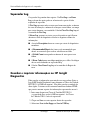 9
9
-
 10
10
-
 11
11
-
 12
12
-
 13
13
-
 14
14
-
 15
15
-
 16
16
-
 17
17
-
 18
18
-
 19
19
-
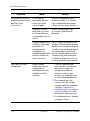 20
20
-
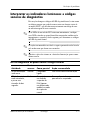 21
21
-
 22
22
-
 23
23
-
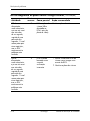 24
24
-
 25
25
-
 26
26
-
 27
27
HP Compaq dx2100 Microtower PC Guia de usuario
- Tipo
- Guia de usuario
Artigos relacionados
-
HP Compaq dx2200 Microtower PC Guia de usuario
-
HP Compaq dc7600 Convertible Minitower PC Guia de usuario
-
HP Compaq dx2450 Microtower PC Guia de usuario
-
HP Compaq dx2420 Microtower PC Guia de usuario
-
HP COMPAQ DX1000 MICROTOWER PC Guia de usuario
-
HP Compaq dx2300 Microtower PC Guia de usuario
-
HP Compaq dx2250 Microtower PC Guia de usuario
-
HP Compaq dc5800 Small Form Factor PC Guia rápido
-
HP COMPAQ DX7500 MICROTOWER PC Guia de usuario